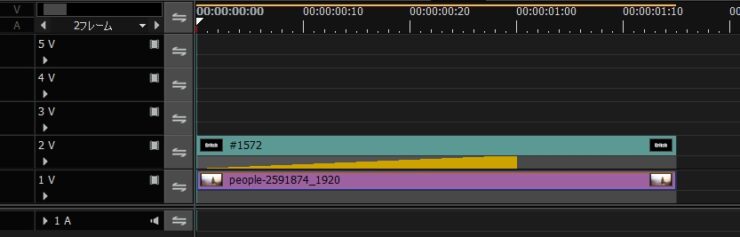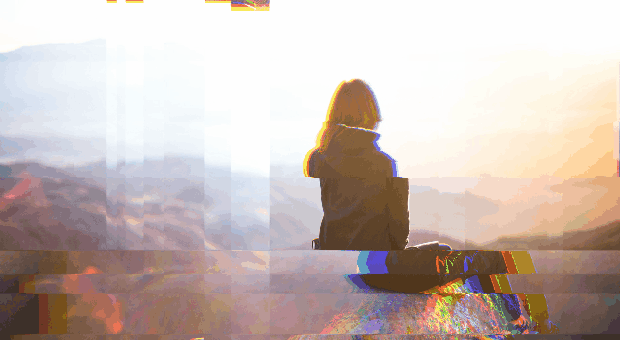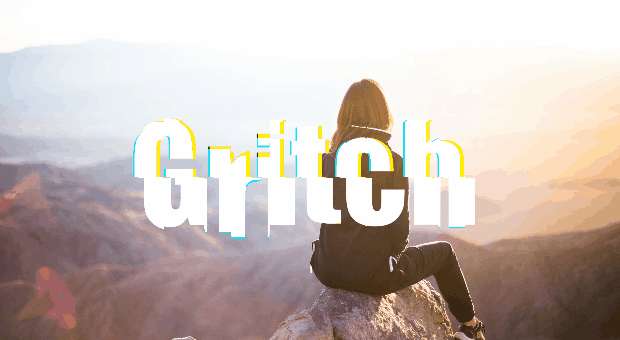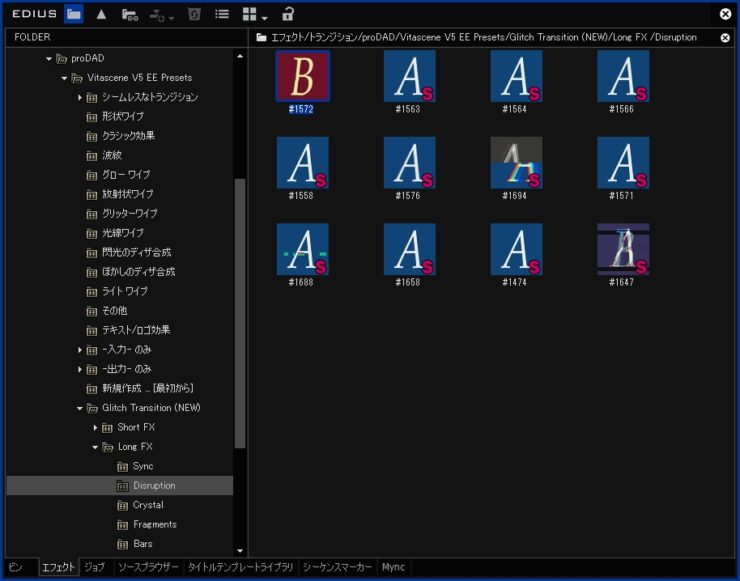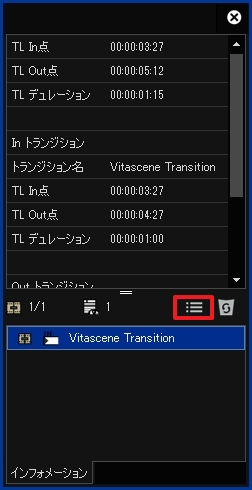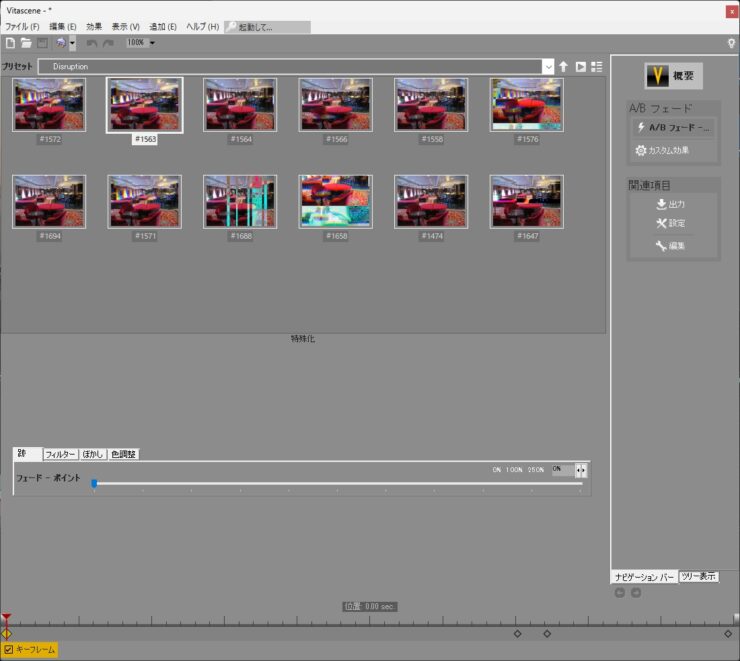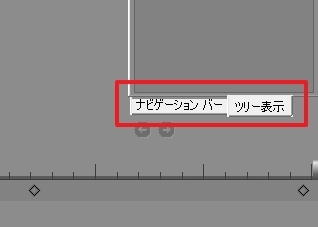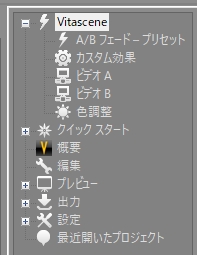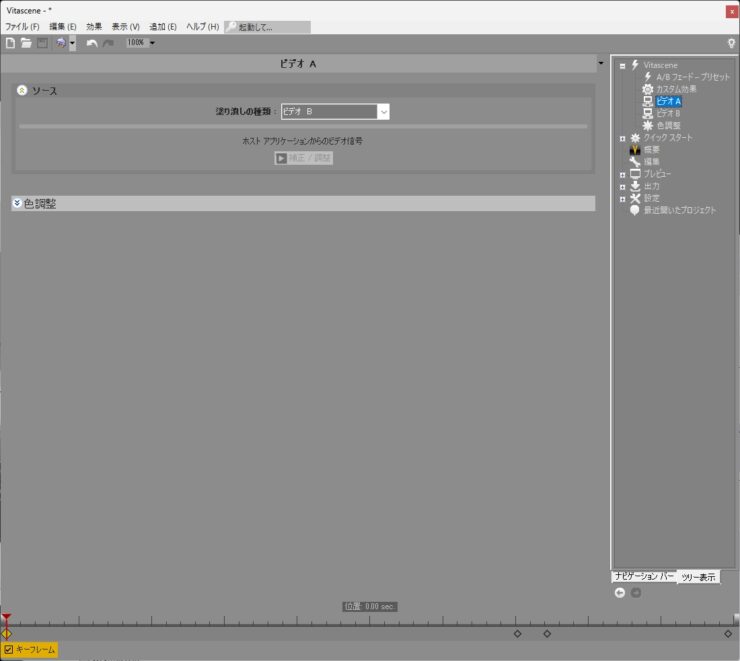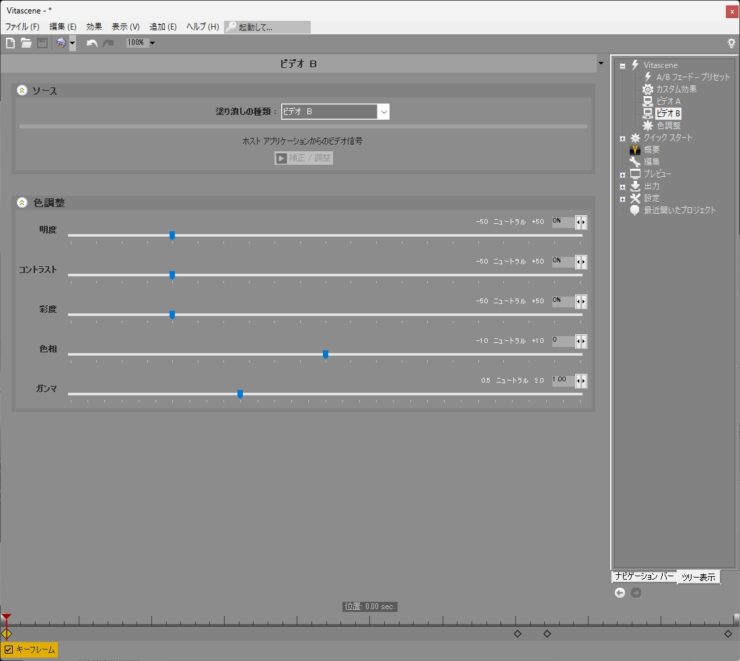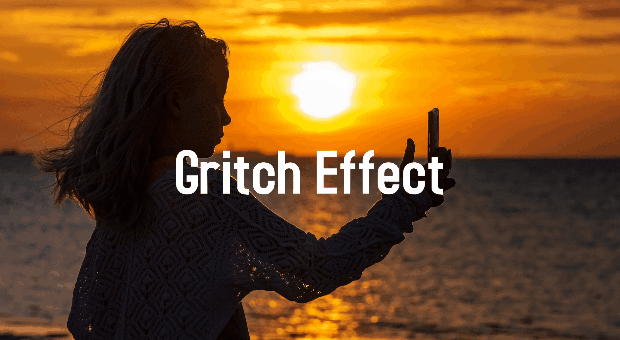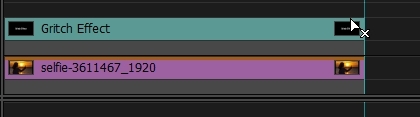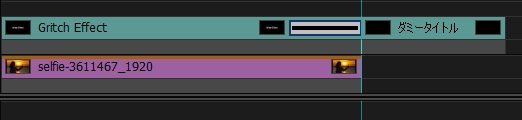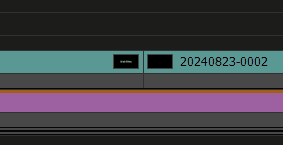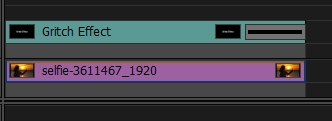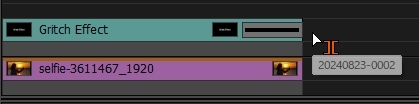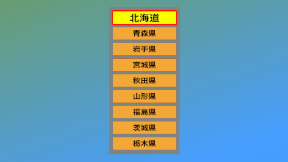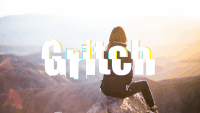【EDIUS11】グリッチエフェクトをタイトルのみに適用する方法 Vitascene

目次 -index-
EDIUS11にはグリッチ系のエフェクト(ProDAD Vitascene V5 EDIUS Edition)が付属しますが、例えば2Vにタイトルクリップ、1Vに映像クリップを配置してトラックトランジションとして利用するとします。
ProDAD Vitascene V5 EDIUS Edition
すると下位トラック配置した映像と合成されるのでタイトル文字以外の部分にもゆがみ等が発生します。
これをタイトル文字だけに適用する方法を紹介します。グリッチエフェクトの記事として書いていますが他のエフェクトでも使えると思います。
トラックトランジション編
「トランジション」→「proDAD」→「Vitascene V5 EE Presets」→「Glitch Transition (NEW)」→「Long FX」→「Disruption」にある「#1572」を適用して説明します。
グリッチエフェクトをクリップのミキサー部にドラッグ&ドロップで適用するとインフォメーションパレットに「Vitascene Transition」というエフェクトが追加されるのでエフェクト名をダブルクリックするか、エフェクト名を選択した状態で赤枠のボタンを押して設定を開きます。
インフォメーションに「Vitascene Transition」が表示されていない場合は選択しているクリップを間違っているか、クリップのビデオ部などを選択していると思うのでミキサー部をちゃんと選択しているか確認して下さい。あと、トランジションの傾斜が下図のように右上がりになっていないと効果が異なるのでご注意下さい。
下図のような設定画面が開きます。
サイドメニューの表示方法が「ナビゲーションバー」になっていると思うので「ツリー表示」にします。
「Vitascene」という項目が出現するのでそちらを開くと、「ビデオ A」、「ビデオ B」という項目があるんですが、ここの設定を弄ると効果を与える映像を切り替えることができます。
具体的には「ビデオAの塗り潰しの種類」が「ビデオ A」になっているので「ビデオ B」にします。
「#1572」では必要ないですがエフェクトや適用方法によっては「ビデオBの塗り潰しの種類」が「ビデオ A」になっていることがあります。そのような時にはこちらの「塗り潰しの種類」も「ビデオ B」にします。
要は「ビデオ A」「ビデオ B」ともに「塗り潰しの種類」を同じにするということです。
また、同じエフェクトでもクリップの先頭に適用するか、末尾に適用するかで効果が変わります。
先頭に適用した場合は「塗り潰しの種類」を両方の「ビデオ B」に設定しましたが、末尾に適用した場合は「塗り潰しの種類」を両方の「ビデオ A」にします。ただ、エフェクトによっては逆になっていることがあるかもしれないのでその場合は適時修正して下さい。
「ビデオ A」と「ビデオ B」という項目は、上位トラックの映像が「ビデオ A」、下位トラックの映像が「ビデオ B」という感じではなく、トランジョン適用後の映像で先に表示される映像を「ビデオ A」、後に表示される映像が「ビデオ B」という感じになっているようです。
クリップトランジョン編
色々と弄っていたらもっと簡単な方法を見つけたので紹介します。この方法だとクリップトランジョンとして使うことができるので下位トラックの影響を受けませんし、適用するだけでグリッチエフェクトを使うことができます。ただ、エフェクトによっては正常に使えないものもあるかも知れません。
使い方は適用するだけですが下処理が必要なのでその辺にことについて触れておきます。
クリップトランジションは通常、クリップとクリップの間に適用して使用します。つまり2つのクリップが必ず必要です。
なのでクリップトランジションは後ろに隣接するクリップがない状態では使用することができません。
ただ、尺は何でもいいので何の文字を設定していない空のタイトルクリップを後ろに配置してやると利用することができるようになります。
余談ですが適用する際にクリップ間の中間のほかに前寄り、後寄りにドロップすることで適用位置を変えることができます。
後ろに配置するクリップのデュレーションは1フレーム以上あればなんでもいいんですし、トランジションを適用した状態で後ろをクリップの尺を前寄りに縮めて見えなくすることもできます。
尚、この操作をした時は後ろのクリップをクリックして選択することができませんが、末尾にカーソルを合わせて引き延ばすか、トランジションを削除すると見えるようになります。※「Alt + →」でフォーカスを移動させることはできます。